Tidslinje for hendelse
Gjelder for:
- Håndtering av trusler og sikkerhetsproblemer i Microsoft Defender
- Microsoft Defender for endepunkt plan 2
- Microsoft Defender XDR
- Microsoft Defender for Servers Plan 1 & 2
Tidslinje for hendelser er en nyhetsfeed med risiko som hjelper deg med å tolke hvordan risiko innføres i organisasjonen gjennom nye sårbarheter eller utnyttelser. Du kan vise hendelser som kan påvirke organisasjonens risiko. Du kan for eksempel finne nye sårbarheter som ble innført, sårbarheter som ble utnyttet, utnyttet som ble lagt til i et utnyttesett og mer.
Tidslinjen for hendelsen forteller også historien om eksponeringspoengsummen og Microsoft Secure Score for enheter , slik at du kan finne årsaken til store endringer. Hendelser kan påvirke enhetene dine eller poengsummen din for enheter. Reduser eksponeringen ved å håndtere det som må utbedres basert på de prioriterte sikkerhetsanbefalingene.
Tips
Visste du at du kan prøve alle funksjonene i Microsoft Defender Vulnerability Management gratis? Finn ut hvordan du registrerer deg for en gratis prøveversjon.
Gå til tidslinjesiden for hendelsen
Det finnes tre inngangspunkter fra instrumentbordet Microsoft Defender Vulnerability Management:
- Kort for eksponering for organisasjonen: Hold pekeren over hendelsesprikkene i grafen Eksponeringspoeng over tid, og velg «Se alle hendelser fra denne dagen». Hendelsene representerer programvaresårbarheter.
- Microsoft Sikker poengsum for enheter: Hold pekeren over hendelsesprikkene i grafen «Poengsummen din for enheter over tid», og velg «Se alle hendelser fra denne dagen». Hendelsene representerer nye konfigurasjonsvurderinger.
- Kort over populære hendelser: Velg «Vis mer» nederst i den øverste hendelsestabellen. Kortet viser de tre mest virkningsfulle hendelsene de siste sju dagene. Virkningsfulle hendelser kan omfatte om hendelsen påvirker et stort antall enheter, eller om det er et kritisk sikkerhetsproblem.
Eksponeringspoengsum og Microsoft Secure Score for enheter-grafer
Hold pekeren over grafen for eksponeringspoengsum i instrumentbordet defender vulnerability management for å vise de viktigste hendelsene for programvaresårbarhet fra den dagen som påvirket enhetene dine. Hold pekeren over grafen microsoft sikker poengsum for enheter for å vise nye vurderinger for sikkerhetskonfigurasjon som påvirker poengsummen din.
Hvis det ikke finnes noen hendelser som påvirker enhetene dine eller poengsummen din for enheter, vises ingen.


Drill ned til hendelser fra den dagen
Hvis du velger Vis alle hendelser fra denne dagen , kommer du til tidslinjesiden for hendelsen med et egendefinert datointervall for den dagen.

Velg Egendefinert område for å endre datointervallet til et annet egendefinert område, eller et forhåndsdefinert tidsintervall.

Oversikt over hendelsestidslinje
På tidslinjesiden for hendelsen kan du vise all nødvendig informasjon relatert til en hendelse.
Funksjoner:
- Tilpasse kolonner
- Filtrer etter hendelsestype eller prosent av berørte enheter
- Vis 30, 50 eller 100 elementer per side
De to store tallene øverst på siden viser antall nye sårbarheter og utnyttelige sårbarheter, ikke hendelser. Noen hendelser kan ha flere sårbarheter, og noen sårbarheter kan ha flere hendelser.

Kolonner
- Dato: måned, dag, år
- Hendelse: virkningsfull hendelse, inkludert komponent, type og antall berørte enheter
- Relatert komponent: programvare
- Opprinnelig påvirkede enheter: antallet og prosentandelen av berørte enheter da denne hendelsen opprinnelig oppstod. Du kan også filtrere etter prosentandelen av opprinnelig berørte enheter, av det totale antallet enheter.
- Gjeldende berørte enheter: gjeldende antall, og prosent, av enheter som denne hendelsen for øyeblikket påvirker. Du finner dette feltet ved å velge Tilpass kolonner.
- Typer: gjenspeile tidsstemplete hendelser som påvirker poengsummen. De kan filtreres.
- Utnytte lagt til i en utnyttelsespakke
- Utnyttelse ble bekreftet
- Ny offentlig utnyttelse
- Nytt sikkerhetsproblem
- Ny konfigurasjonsvurdering
- Resultattrend: trend for eksponeringspoengsum
Ikoner
Følgende ikoner vises ved siden av hendelser:
 Ny offentlig utnyttelse
Ny offentlig utnyttelse Nytt sikkerhetsproblem ble publisert
Nytt sikkerhetsproblem ble publisert Utnytte funnet i exploit kit
Utnytte funnet i exploit kit Utnytte bekreftet
Utnytte bekreftet
Drill ned til en bestemt hendelse
Når du velger en hendelse, vises en undermeny med en liste over detaljene og gjeldende CVE-er som påvirker enhetene dine. Du kan vise flere CVE-er eller vise den relaterte anbefalingen.
Pilen nedenfor «resultattrenden» hjelper deg med å avgjøre om denne hendelsen potensielt har økt eller senket eksponeringspoengsummen for organisasjonen. Høyere eksponeringspoengsum betyr at enheter er mer sårbare for utnyttelse.

Derfra velger du Gå til relatert sikkerhetsanbefaling , og vis anbefalingen som tar for seg det nye sikkerhetsproblemet i sikkerhetsanbefalinger-siden. Når du har lest detaljene om beskrivelsen og sikkerhetsproblemet i sikkerhetsanbefalingen, kan du sende inn en utbedringsforespørsel og spore forespørselen på utbedringssiden.
Vis tidslinjer for hendelser på programvaresider
Hvis du vil åpne en programvareside, velger du en hendelse > som velger det hyperkoblede programvarenavnet (for eksempel Visual Studio 2017) i delen kalt «Relatert komponent» i undermenyen. Mer informasjon om programvaresider
En hel side vises med alle detaljene for en bestemt programvare. Hold pekeren over grafen for å se tidslinjen for hendelser for den bestemte programvaren.
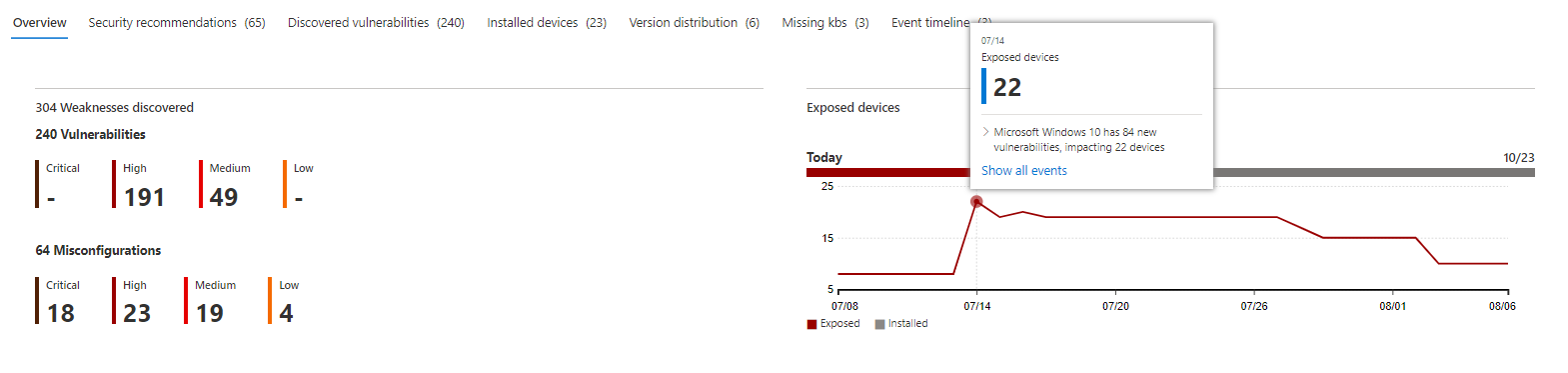
Gå til tidslinjefanen for hendelsen for å vise alle hendelser relatert til denne programvaren. Du kan også se sikkerhetsanbefalinger, oppdagede sikkerhetsproblemer, installerte enheter og versjonsdistribusjon.

Beslektede emner
Tilbakemeldinger
Kommer snart: Gjennom 2024 faser vi ut GitHub Issues som tilbakemeldingsmekanisme for innhold, og erstatter det med et nytt system for tilbakemeldinger. Hvis du vil ha mer informasjon, kan du se: https://aka.ms/ContentUserFeedback.
Send inn og vis tilbakemelding for